电脑桌面删除后要刷新才能去除 如何解决Win10删除桌面文件需要刷新才会消失的问题
更新时间:2024-06-24 15:50:32作者:xiaoliu
在使用Win10系统时,有时我们会遇到这样一个问题:当我们删除桌面上的文件后,却发现需要刷新才能使其彻底消失,这种情况让人感到困扰,那么究竟该如何解决呢?接下来我们将一起探讨解决Win10删除桌面文件需要刷新才会消失的问题的方法。
方法如下:
1.在win10系统桌面上,开始菜单。右键,运行。
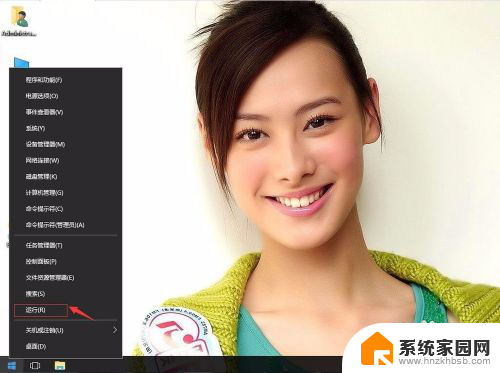
2.输入regedit,确定。
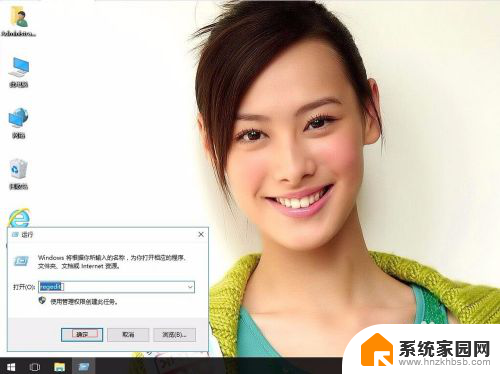
3.在注册表编辑器中展开定位HKEY_LOCAL_MACHINE\System\CurrentControlSet\Control\Update。右侧找到UpdateMode。
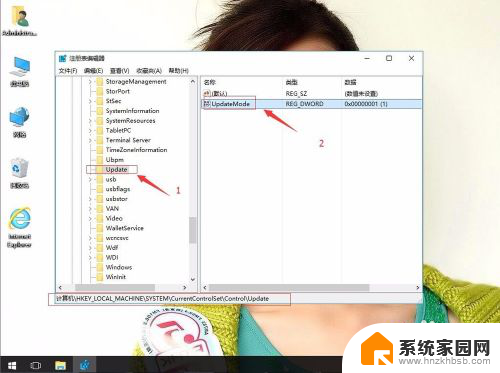
4.右键,修改。
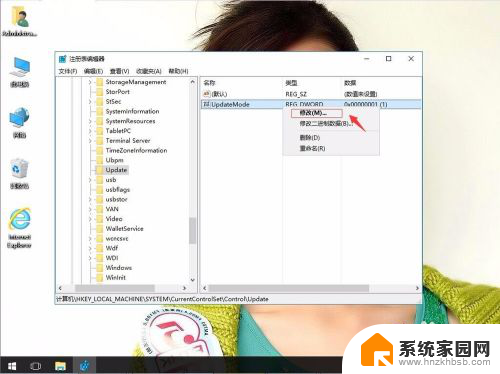
5.把数据数值改为0。再确定。(假如没有的话在Control下新建一个Update项,右侧也同样新建一个updateMode的DWORD 32位值,并将值改为0就可以)
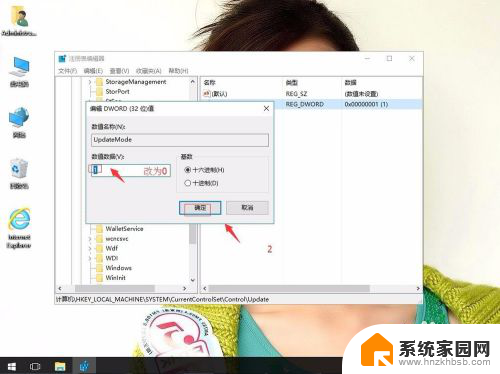
以上就是电脑桌面删除后要刷新才能去除的全部内容,有需要的用户可以根据小编的步骤进行操作,希望对大家有所帮助。
电脑桌面删除后要刷新才能去除 如何解决Win10删除桌面文件需要刷新才会消失的问题相关教程
- win10删除文件后不自动刷新 win10文件夹不自动刷新解决方法
- 需要系统管理员权限才能删除 Win10删除文件需要管理员权限怎么办
- win10电脑一直刷新 如何避免win10系统桌面频繁自动刷新问题
- win10需提供管理员权限才能删除 Win10删除文件夹需要管理员权限
- win10你需要权限来执行此操作 Win10删除文件提示你需要权限才能执行此操作怎么处理
- win10系统更新文件的删除方法 如何删除Win10系统更新文件
- 电脑两个桌面怎么删除一个 win10如何删除一个桌面
- win10怎样删除输入法 win10中如何删除不需要的输入法
- 桌面回收站图标怎么删除 Win10如何删除桌面回收站图标
- 电脑里的小鸟壁纸怎么删除 Win10如何删除小鸟壁纸桌面背景
- 电脑网络连上但是不能上网 Win10连接网络显示无法连接但能上网的解决方法
- win10无线网密码怎么看 Win10系统如何查看已连接WiFi密码
- win10开始屏幕图标点击没反应 电脑桌面图标点击无反应
- 蓝牙耳机如何配对电脑 win10笔记本电脑蓝牙耳机配对方法
- win10如何打开windows update 怎样设置win10自动更新功能
- win10和win7怎样共享文件夹 Win10局域网共享问题彻底解决方法
win10系统教程推荐
- 1 win10和win7怎样共享文件夹 Win10局域网共享问题彻底解决方法
- 2 win10设置桌面图标显示 win10桌面图标显示不全
- 3 电脑怎么看fps值 Win10怎么打开游戏fps显示
- 4 笔记本电脑声音驱动 Win10声卡驱动丢失怎么办
- 5 windows查看激活时间 win10系统激活时间怎么看
- 6 点键盘出现各种窗口 如何解决Win10按键盘弹出意外窗口问题
- 7 电脑屏保在哪里调整 Win10屏保设置教程
- 8 电脑连接外部显示器设置 win10笔记本连接外置显示器方法
- 9 win10右键开始菜单没反应 win10开始按钮右键点击没有反应怎么修复
- 10 win10添加中文简体美式键盘 Win10中文输入法添加美式键盘步骤